Windows'ta atlama listeleri olan bir özelliktirWindows'un son iki sürümünden kurtuldu. Microsoft bu özelliğin kullanıcı tabanı tarafından çok sevildiğini biliyordu. Atlama listeleri, hem sık kullanılan hem de sık kullandığınız dosya ve klasörlere erişmek için harika bir yoldur. Görev çubuğunuza sabitlediğiniz her program ve şu anda çalışmakta olan her programın kendi atlama listesine sahiptir; sık kullanılan ve sık kullanılan dosya ve klasörlerin erişilen programlar tarafından ayrı kalmasını sağlar. Windows 10 çoğunlukla atlama listelerini değiştirmedi Jumplist'e tutturulmuş öğeleri yeniden düzenlemenize izin veren sürükle ve bırak özelliğiyle yapılır. Windows 10'da atlama listesindeki öğeleri yeniden düzenleyebilirsiniz.
İstediğiniz programın atlama listesini açın.için düzenleyin. Sabitlenmiş öğelerin ve söz konusu programdan sık sık eriştiğiniz öğelerin bir listesini göreceksiniz. Sürükle ve Bırak, hiçbiri üzerinde çalışmayacak. Sıraları, listenin en altında görünen en son sabitlenen öğe ile sabitlendikleri sıra ile tanımlanır. Bu öğeleri yeniden düzenlemek için görünmelerini istediğiniz sırada bunları söküp tekrarlamanız gerekir.

Atlama listesindeki bir öğeye sağ tıklayın ve işaretini kaldırın. Tüm öğeler için kıyafeti izleyin ve sonra görünmelerini istediğiniz sırayla tekrar işaretleyin. En son iğnelenen öğenin listenin altında göründüğünü ve böylece 1,2,3… ilk öğe, listenin başında görünmesini istediğiniz öğedir.
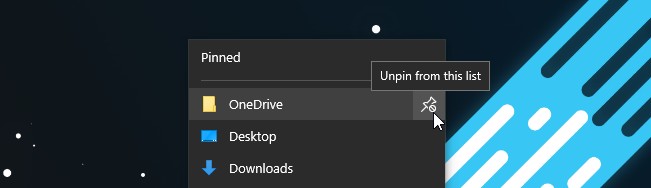
Bariz bir şekilde belirtmeye gerek yok. bu inanılmaz derecede can sıkıcı, zaman alıcı ve listede görünen öğelerin sırasını değiştirmek istediğinizde bunu yapmak zorunda kalacaksınız. Microsoft, sürükle ve bırak özelliğini kaldırarak ve kullanıcıların öğeleri sıralamak ve sıralamak için bu çok eski yöntemlere güvenmelerini sağlayarak fazla bir şey yapmadı.












Yorumlar